Zobrazuje se vám kód chyby „0x8024401c' na Windows Update stránku v počítači? Pokud ano, nebojte se. K tomuto problému obvykle dochází, když dojde k poškození některého z klíčů registru Windows Update. Chcete-li tuto chybu opravit, budete muset jednoduše spustit tento skript registru v počítači a Windows Update bude fungovat dobře jako dříve v žádném okamžiku.
Oprava-1 Vytvoření a spuštění skriptu registru-
Vytvořte skript registru v počítači a spusťte jej, abyste změnili hodnotu v počítači. To problém vyřeší
POZNÁMKA–
Otevřete okno Editoru registru.
Jednou Editor registru otevře se, jednoduše klikněte na „Soubor” > “Vývozní“K vytvoření zálohy.
Pokud se něco pokazí, můžete svůj registr načíst jednoduše importováním zálohy.
1. Klikněte pravým tlačítkem myši na plocha počítače a poté klikněte na „Nové>“A klikněte na„Textový dokument“.

2. Další, dvojklik na „Nový textový dokument„Získat přístup.
Poznámkový blok otevře se okno.
3. Jakmile vstoupíte do poznámkový blok okno, kopírovat vložit tyto řádky.
Windows Registry Editor verze 5.00. [HKEY_LOCAL_MACHINE \ SOFTWARE \ Policies \ Microsoft \ Windows \ WindowsUpdate] [HKEY_LOCAL_MACHINE \ SOFTWARE \ Policies \ Microsoft \ Windows \ WindowsUpdate \ AU] "NoAutoUpdate" = dword: 00000000
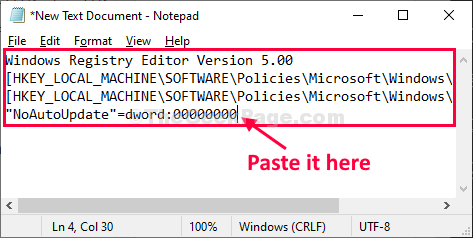
4. Po vložení Poznámkový blok, klikněte na "Soubor“V řádku nabídek a poté klikněte na„Uložit jako…“.
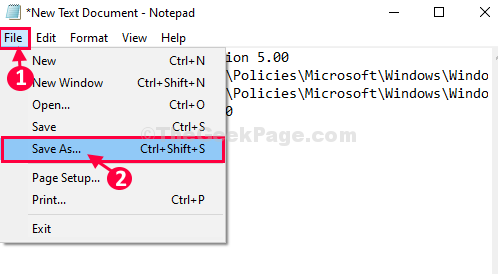
5. Nyní pojmenujte soubor „Regfix.reg“A vyberte„Všechny soubory„Z typu souboru.
6. Pak musíte najít umístění pro uložení souboru.
7. Poté klikněte na „Uložit“.

Zavřít poznámkový blok okno.
8. Jakmile soubor uložíte.
9. Klikněte pravým tlačítkem myši na "Regfix.regSkript a poté klikněte na „Spojit„Sloučit s původním registrem.

10. Stačí kliknout na „Ano„Pro spuštění skriptu v počítači.

Restartujte tvůj počítač.
Po restartování počítače se chybová zpráva již nezobrazí.
Pokud to nefungovalo, přejděte na další opravu.
Oprava-2 Upravit registr ručně-
Pokud vám spuštění skriptu registru nevyšlo, zkontrolujte, zda úprava registru pomáhá nebo ne.
1. Klikněte na Vyhledávání pole a poté zadejte „regedit“.
2. Nyní klikněte na „Editor registru“Z výsledků vyhledávání a otevřete jej ve svém počítači.

3. Pak přejděte do tohoto umístění-
HKEY_LOCAL_MACHINE> Software> Zásady> Microsoft> Windows> WindowsUpdate
4. Nyní na pravé straně, dvojklik na „Použijte WUServer„Upravit to.
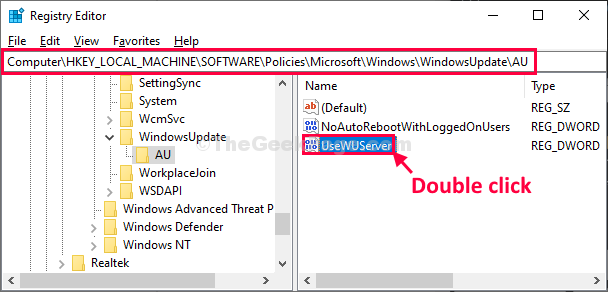
5. Jednoduše nastavteHodnotové údaje:„Do“0“.
6. Nyní klikněte na „OK„Uložit změny do počítače.
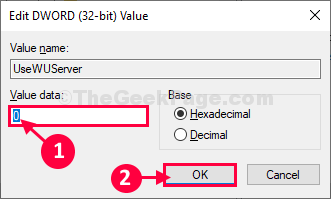
7. Zavřít Editor registru okno.
Restartujte počítač a poté jej restartujte Windows Update bude opět fungovat dobře.
Oprava-3 Proveďte čisté spuštění-
Čisté spuštění zařízení znamená, že nebudou načteny žádné aplikace třetích stran.
1. lis Klávesa Windows + R. otevřít Běh okno.
2. Zadejte „msconfig" v Běh okno a poté klikněte na „OK“.
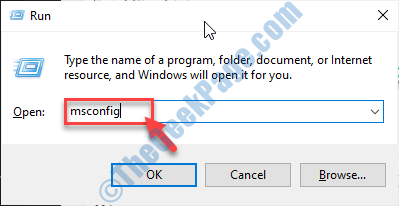
Konfigurace systému otevře se okno.
3. Nejprve musíte kliknout na „Všeobecné“.
4. Poté klikněte na přepínač vedle „Selektivníspuštění“.
5. Potom, šek pole vedle „Načíst systémové služby.

6. V dalším kroku musíte přejít na „Služby“.
7. Pak, šek „Skrýt všechny služby společnosti Microsoft“Možnost.
8. Další, šek „Vypnout všechno”V levém dolním rohu.

8. Nakonec klikněte na „Aplikovat" a "OK”. Tím uložíte změny.
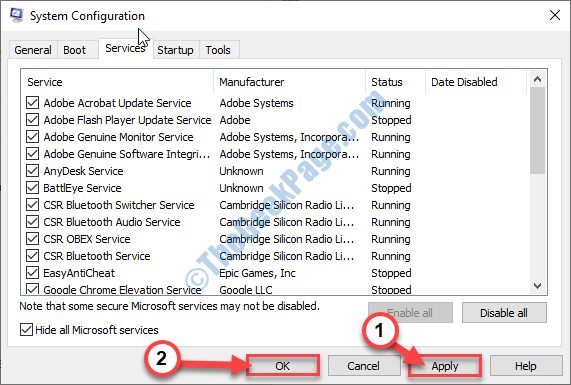
Restartujte tvůj počítač.
Nyní zkuste aktualizovat počítač.


